
笔记本连接wifi的方法图解步骤
方法一:
查看家里的路由器是否在正常运行,wifi上的执事信号灯是否是绿灯,如果有变成红灯,或者不亮的情况,那么试试重启路由器。
方法二:
检查电脑上的wifi开关是否打开的,一个开关是在电脑的侧边,另一个是通过键盘打开
如果这两个开关未打开,无线网络就会有一个红色的“X”,确认这两个开关都属于打开状态时候,再次尝试一下联网
方法三:
如果右下角的网络图标显示的是一个小电脑样子的,那么就可以再检查一下无线网卡的情况。
在“我的电脑”图标右键点击-“设备管理器”
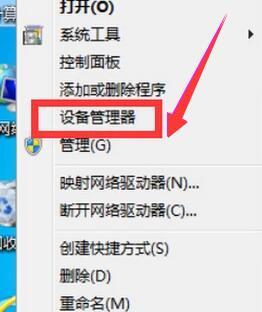
“网络适配器”进行查看网卡驱动的详细情况
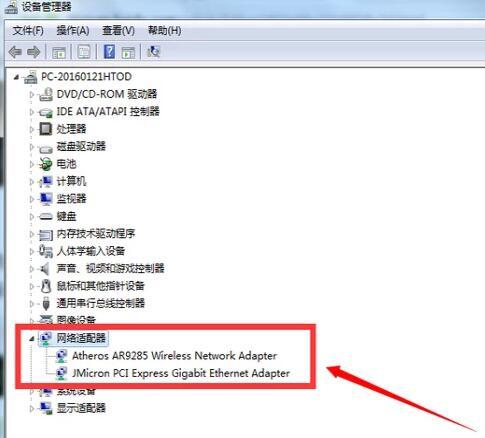
如果无线网卡没有安装或使用,
重新启用无线卡或重新安装无线卡驱动程序
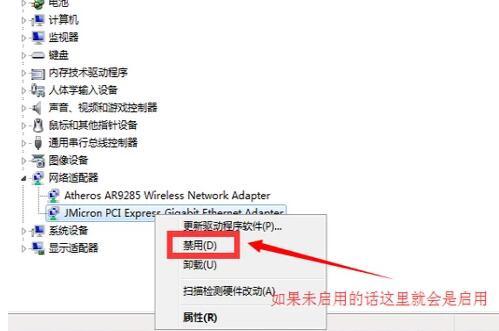
在无线新网络图标上点击右键点击“属性
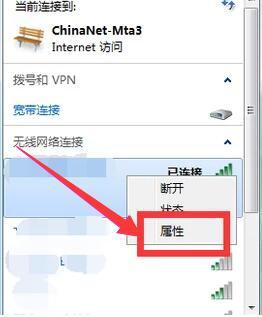
然后会弹出来一个选项框,输入密码,再次连接
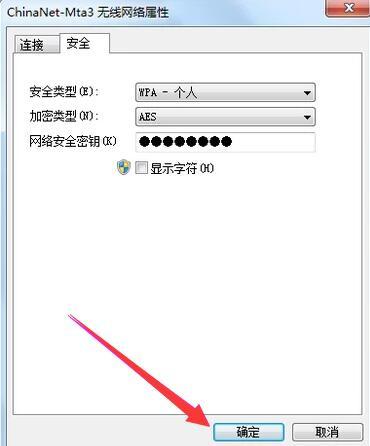
也可以将连接不上的无线网络从网络选项中删除,然后重新搜索尝试连接。
首先打开“网络共和中心”
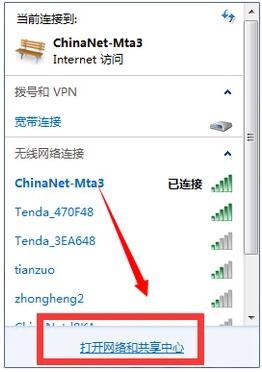
然后点击“管理无线网络”
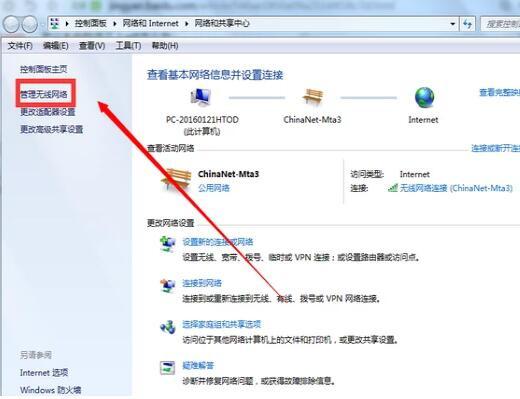
这将显示之前连接到计算机的所有wifi信号的名称
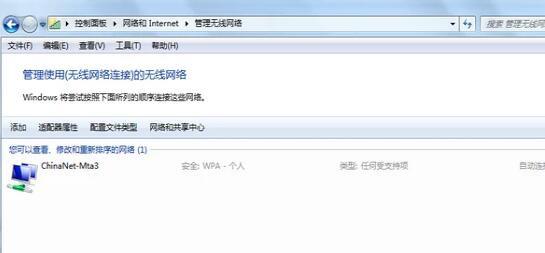
右键点击wifi信号名称,选择“删除网络”
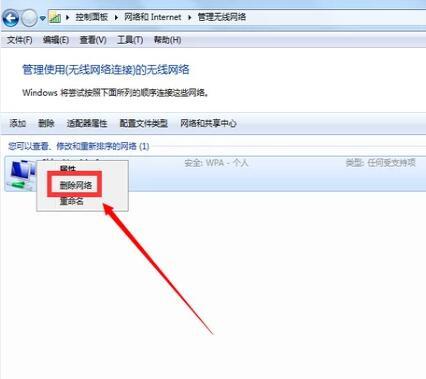
然后重新点击网络输入密码进行连接
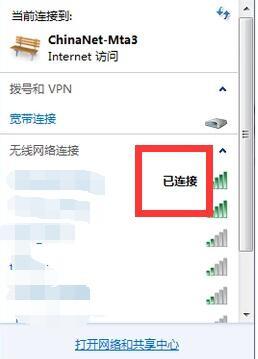
这是解决您的笔记本电脑无法连接到wifi的问题
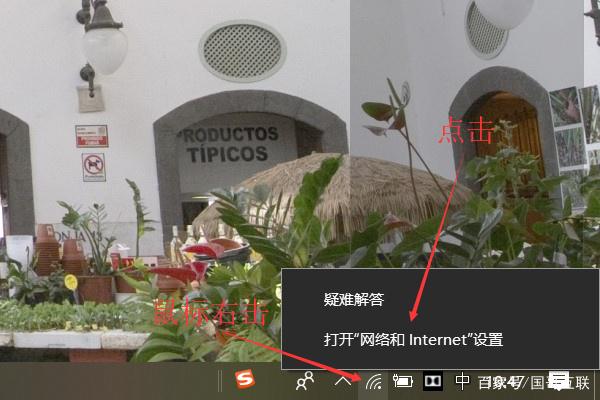
怎么查看电脑连接的wifi密码?2种方法分享给大家!
一、常规方法查看电脑连接的wifi密码
1、使用电脑连接需要查看的WiFi,鼠标右击电脑桌面右下角【WiFi图标】,在弹出的菜单中点击【打开“网络和internet”设置】。如下图所示:
2、在弹出的设置窗口中点击【网络和共享中心】,如下图所示:
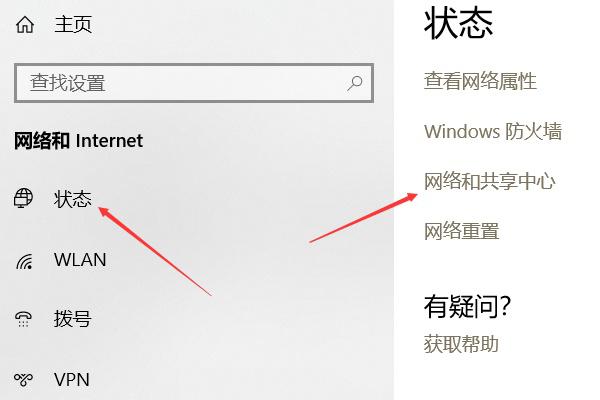
3、在弹出的网络和共享中心窗口中点击【WLAN(wifi名称)】,如下图所示:
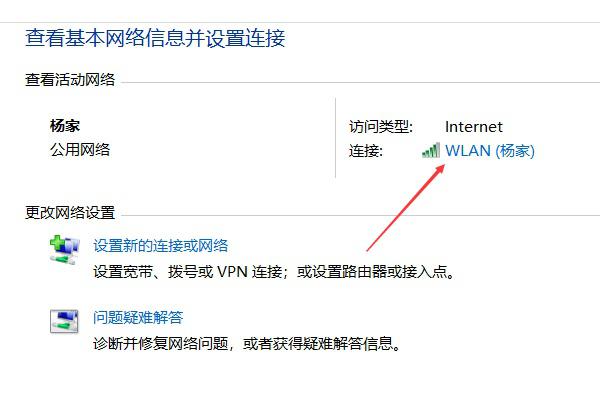
4、在弹出的窗口中点击【无线属性】,然后在弹出的新窗口中点击【安全】选项卡,将显示字符勾选上就可以看到当前电脑连接的WiFi的密码了。如下图所示:
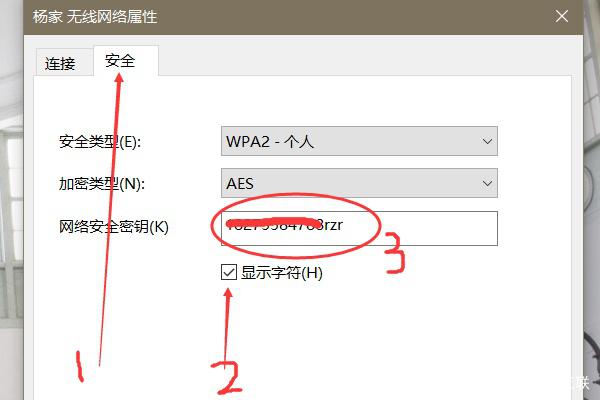
好了,第一种查看电脑连接的WiFi的密码的教程就完了,大家学会了吗?接下来将介绍第二种方法,第二种方法更简单使用哟,一来看看吧!
二、使用命令的方式查看电脑连接过的WiFi密码
使用命令的方式可以查看电脑连接过的WiFi密码,具体操作步骤如下:
1、使用快捷键【win键+R键】打开运行窗口,在运行窗口中的输入域输入【cmd】并点击【确定】,如下图所示:
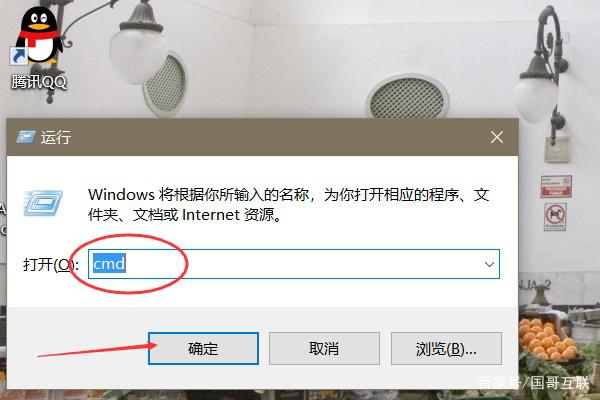
2、在弹出的黑窗口中输入“netsh wlan show profiles”(可复制粘贴)可以查看电脑连接过的WiFi名称。如下图所示:
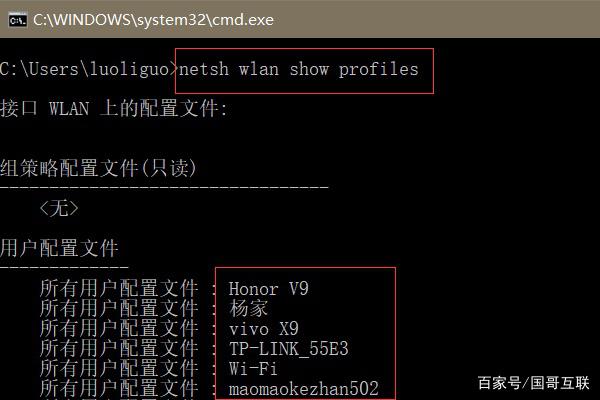
3、输入“netsh wlan show profiles WiFi名称 key=clear”(如:netsh wlan show profiles 杨家 key=clear)可查看该WiFi名称的详细信息,包括该WiFi的密码(关键内容后的就是WiFi密码)。如下图所示:
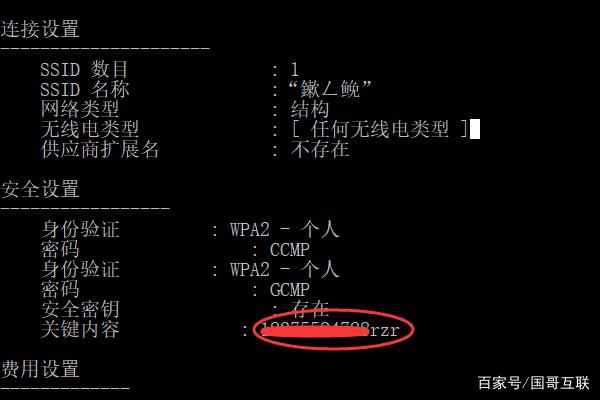
提示:如果WiFi名称为汉字不能输入,可以在其它地方输入后复制粘贴。
删除电脑wifi连接记录的方法
一、XP电脑删除wifi记录方法
1、找到 无线网络连接
在XP屏幕上找到“网上邻居”选项,鼠标右键,选择“属性”,如下图所示。
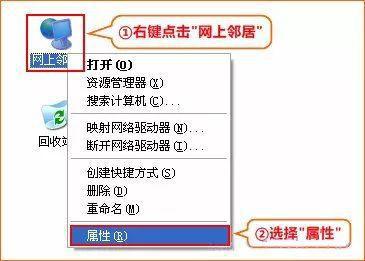
2、删除wifi热点记录
(1)、鼠标右键“无线网络连接”,选择“属性”
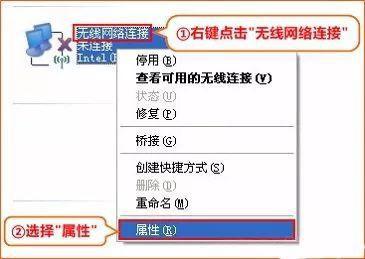
(2)、选择“无线网络配置”,在“首选网络”中,找到需要删除的wifi信号名称(本例是:zhangshan),点击“删除”,最后“确定”。
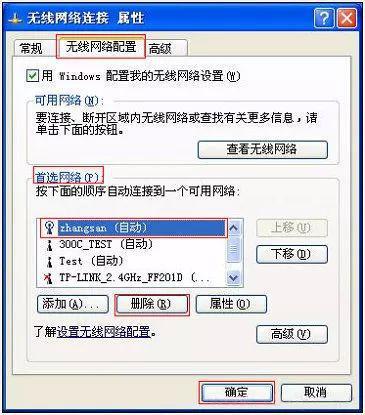
二、Win7电脑删除wifi记录方法
1、打开网络和共享中心
点击电脑屏幕右下角的 wifi信号图标——>点击“打开网络和共享中心”,如下图所示:
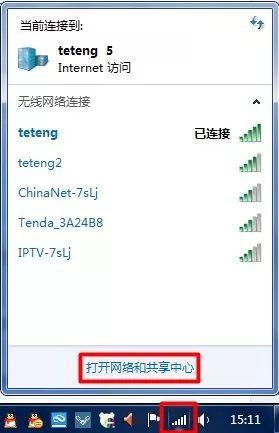
点击wifi图标,打开网络和共享中心
或者点击屏幕中的“网络”图标,然后鼠标右键,选择“属性”,也可以打开 网络和共享中心。
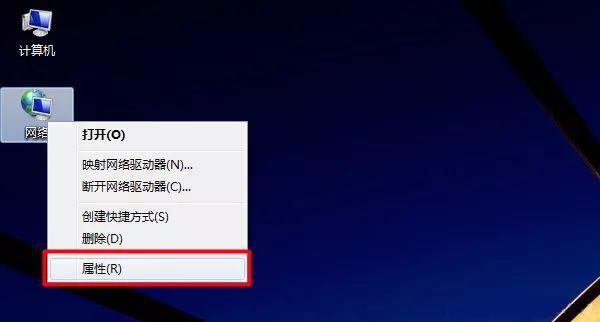
2、打开“管理无线网络”选项
在网络和共享中心页面,点击左上方的“管理无线网络”选项,如下图所示
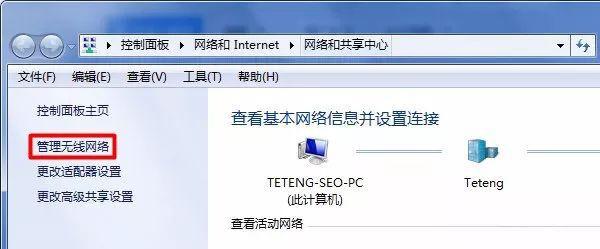
3、删除wifi热点记录
在“管理无线网络”页面中,找到需要删除的wifi名称,然后鼠标右击,选择“删除网络”
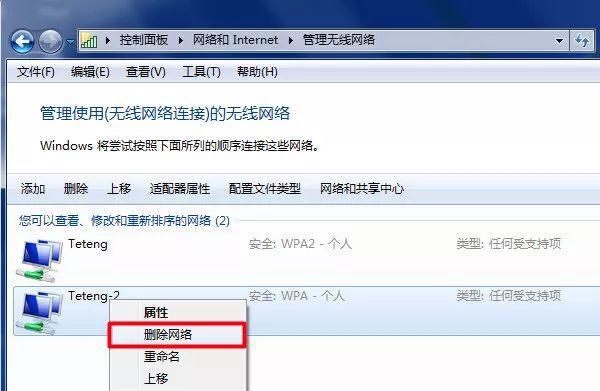
在弹出的对话框中,点击“是”,如下图所示:
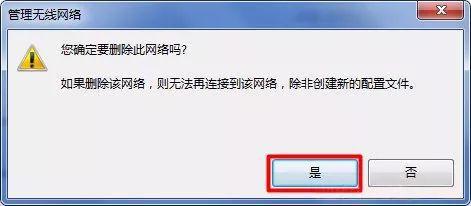
三、Win8电脑删除wifi记录方法
鼠标点击电脑屏幕右下角的无线信号图标,在显示的网络列表中,找到需要删除的无线wifi信号(本例是:zhangshan);然后右键选择:忘记此网络,就可以删除该wifi记录了,如下图所示
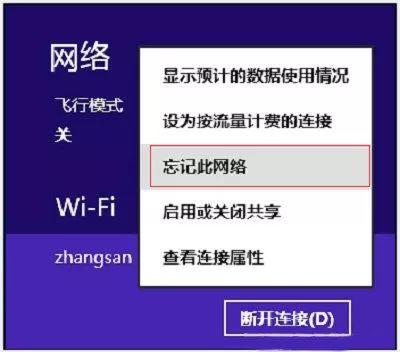
四、Win10电脑删除wifi记录
1、点击Win10系统屏幕右下角的 无线信号的网络图标,选择:网络设置,如下图所示:
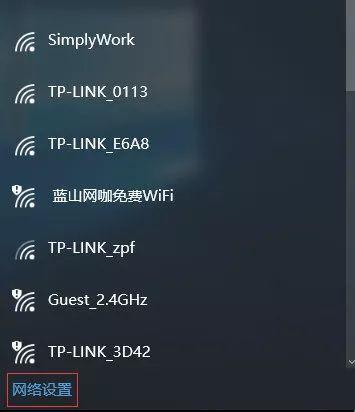
2、点击“WLAN”,选择“管理Wi-Fi”,如下图所示
3、进入“管理Wi-Fi设置”页面后,找到下面的“管理已知网络”,找到需要删除的wifi名称(本例是:zhangshan),并点击“忘记”即可,如下图: